Στην αρχή, μπορεί να νομίζετε ότι η απενεργοποίηση ενός PS5 είναι μια εύκολη δουλειά. Όμως, ενώ η δράση δεν μοιάζει με επιστήμη πυραύλων, μερικές φορές δεν είναι το πιο απλό πράγμα, ειδικά για τους πρώτους κατόχους PlayStation. Ακόμα κι αν έχετε χρησιμοποιήσει το PS3 και το PS4 στο παρελθόν, η διαδικασία με το PS5 είναι ελαφρώς διαφορετική.

Σε αυτό το άρθρο, θα βρείτε οδηγίες για το πώς να απενεργοποιήσετε με ασφάλεια το PS5 με ή χωρίς το χειριστήριο DualSense. Επιπλέον, θα καλύψουμε βήματα σχετικά με τον τρόπο απενεργοποίησης του ίδιου του ελεγκτή DualSense, ώστε να εξοικονομήσετε ενέργεια από την μπαταρία κατά τη λήψη ενός νέου παιχνιδιού.
Πώς να απενεργοποιήσετε το PS5 με ένα χειριστήριο
Η απενεργοποίηση του PS5 χρησιμοποιώντας τον ελεγκτή DualSense είναι μια σχετικά απλή εργασία. Οι χρήστες για πρώτη φορά πρέπει απλώς να συνηθίσουν την ολοκαίνουργια διεπαφή χρήστη που μπορεί να μην έχει πάντα νόημα. Αν και μπορεί να φαίνεται περίπλοκο στην αρχή, η διαδικασία είναι πολύ πιο ξεκάθαρη μετά τη δεύτερη προσπάθεια.
μπορείτε να δείτε διαγραμμένα μηνύματα στο iphone
Πριν ξεκινήσουμε, προσέξτε ότι υπάρχουν δύο καταστάσεις 'off' για τα PS5. Μπορείτε είτε να κλείσετε εντελώς το PS5 σας είτε να το θέσετε σε κατάσταση ηρεμίας. Η απενεργοποίηση της κονσόλας θα τερματίσει κάθε δραστηριότητα. Από την άλλη πλευρά, η λειτουργία ανάπαυσης μπορεί ακόμα να επιτρέψει στο PS5 να κατεβάσουν ενημερώσεις κώδικα, να εγκαταστήσουν παιχνίδια ή να φορτίσουν τυχόν συνδεδεμένα χειριστήρια. Επομένως, θα συνεχίσει να αντλεί λίγη δύναμη.
Δείτε πώς μπορείτε να απενεργοποιήσετε το PS5 χωρίς να χρειάζεται να σηκωθείτε από το άνετο κάθισμά σας:
Χρήση του Μενού Κέντρου Ελέγχου
- Ανοίξτε το μενού του κέντρου ελέγχου PS5 πατώντας το Λογότυπο PlayStation στον ελεγκτή.

- Πάτα το Εξουσία κουμπί. Θα δείτε τρεις επιλογές, Μπείτε στη λειτουργία ανάπαυσης , Απενεργοποιήστε το PS5 , και Κάντε επανεκκίνηση του PS5 .
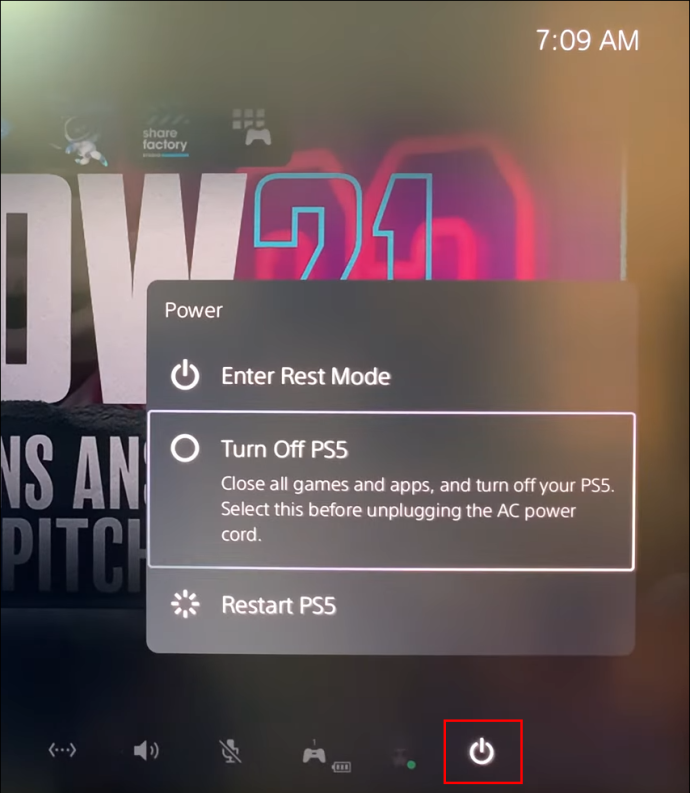
- Επιλέξτε τη δεύτερη επιλογή για να απενεργοποιήσετε τη συσκευή.
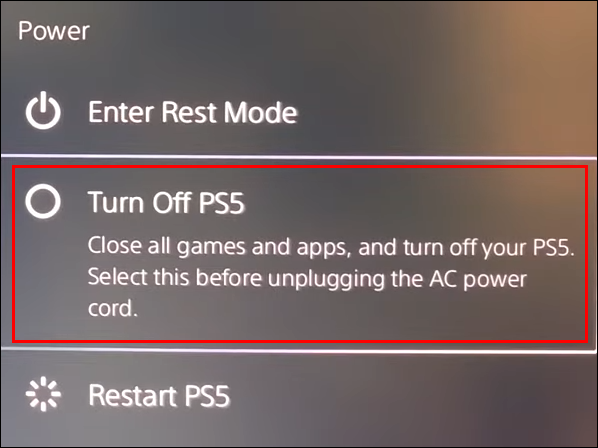
Καθώς απενεργοποιείτε το PS5 με αυτόν τον τρόπο, η κονσόλα θα αρχίσει να απενεργοποιείται, αλλά όχι αμέσως. Θα δείτε ένα μήνυμα που λέει, 'Προετοιμασία για απενεργοποίηση του PS5...' που σας ειδοποιεί να μην αποσυνδέσετε το καλώδιο τροφοδοσίας AC ενώ η ένδειξη τροφοδοσίας του PS5 αναβοσβήνει.
Πώς να απενεργοποιήσετε το PS5 χωρίς χειριστήριο
Η απενεργοποίηση του PS5 χωρίς τη χρήση του χειριστηρίου σημαίνει ότι πρέπει να το κάνετε απευθείας στην κονσόλα. Αυτός είναι ένας από τους πιο απλούς τρόπους για να τερματίσετε τη λειτουργία ενός PS5, αλλά απαιτεί να έχετε πρόσβαση στην κονσόλα όπου κι αν βρίσκεται στο δωμάτιό σας.
- Θα δείτε δύο κουμπιά στη μαύρη γραμμή στη μέση της κονσόλας PS5 (Εάν έχετε Digital PS5 Edition, θα υπάρχει μόνο ένα κουμπί). Βρες το Εξουσία κουμπί που βρίσκεται στα αριστερά της κονσόλας για την έκδοση του δίσκου. Εάν έχετε ρυθμίσει την κονσόλα κάθετα, τότε το Εξουσία το κουμπί θα βρίσκεται στο κάτω μέρος.
- Πατήστε και κρατήστε πατημένο το Εξουσία κουμπί μέχρι να ακούσετε δύο μπιπ. Αν αφήσετε το κουμπί μετά το πρώτο μπιπ, η κονσόλα σας θα τεθεί σε κατάσταση ηρεμίας. Δύο μπιπ θα κλείσουν εντελώς το PS5.
- Καθώς το PS5 σας ετοιμάζεται να τερματιστεί, θα εμφανιστεί ένα μήνυμα στην οθόνη. Αυτό γίνεται για να σας προειδοποιήσει να μην αποσυνδέετε την κονσόλα από το καλώδιο τροφοδοσίας εναλλασσόμενου ρεύματος ενώ το κουμπί λειτουργίας είναι ακόμα ενεργοποιημένο.
Πώς να απενεργοποιήσετε το χειριστήριο PS5
Εάν κατεβάζετε ένα παιχνίδι και θέλετε να εξοικονομήσετε μπαταρία στο όχι και τόσο ισχυρό χειριστήριο PS5 των 1.560 mAh, τότε είναι καλύτερα να το απενεργοποιήσετε. Ωστόσο, η απενεργοποίηση του ελεγκτή DualSense PS5 απαιτεί μια ελαφρώς διαφορετική προσέγγιση σε σύγκριση με τις προηγούμενες γενιές PS.
Υπάρχουν διάφορες μέθοδοι που μπορείτε να χρησιμοποιήσετε για να απενεργοποιήσετε το pad, και περιγράφονται παρακάτω.
1. Απενεργοποιήστε το χειριστήριο PS5 μέσω του Κέντρου Ελέγχου
- Στο pad DualSense του PS5, πατήστε το Λογότυπο PlayStation κουμπί που βρίσκεται ανάμεσα στα αναλογικά μπαστούνια.

- Μεταβείτε στην κάτω σειρά του μενού PS5 και βρείτε την επιλογή Αξεσουάρ. Είναι το κουμπί με το gamepad και ένα μικρό εικονίδιο μετρητή μπαταρίας πάνω του.
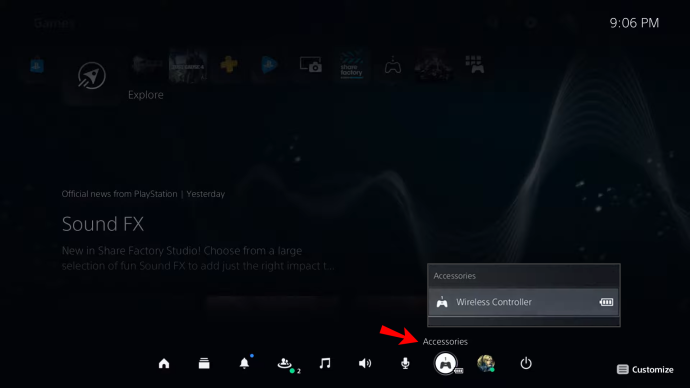
- Κτύπημα Χ ; θα δείτε όλα τα αξεσουάρ που είναι συνδεδεμένα στη συσκευή σας. Ο ελεγκτής σας DualSense θα ονομαστεί Ασύρματο χειριστήριο .

- Κτύπημα Χ πάνω του.

- Επίλεξε το Σβήνω επιλογή τερματισμού λειτουργίας του μαξιλαριού.
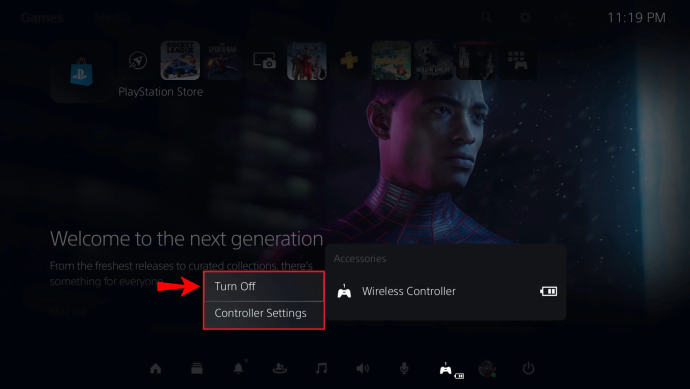
2. Απενεργοποιήστε αυτόματα το χειριστήριο PS5
Μπορείτε να ρυθμίσετε το DualSense pad ώστε να απενεργοποιείται αυτόματα εάν δεν χρησιμοποιείται για μια συγκεκριμένη περίοδο. Απλώς ακολουθήστε τα παρακάτω βήματα:
- Ανοίξτε τις ρυθμίσεις του PS5. Κατευθυνθείτε προς το γρανάζι εικονίδιο βρίσκεται στην επάνω δεξιά πλευρά της αρχικής οθόνης.

- Επιλέγω Σύστημα ; θα το βρείτε καθώς κάνετε κύλιση στο υπομενού. Θα είναι στο δεύτερο μισό της λίστας.
- Κάντε κύλιση στο Εξοικονόμηση ενέργειας προς το κάτω μέρος της λίστας.
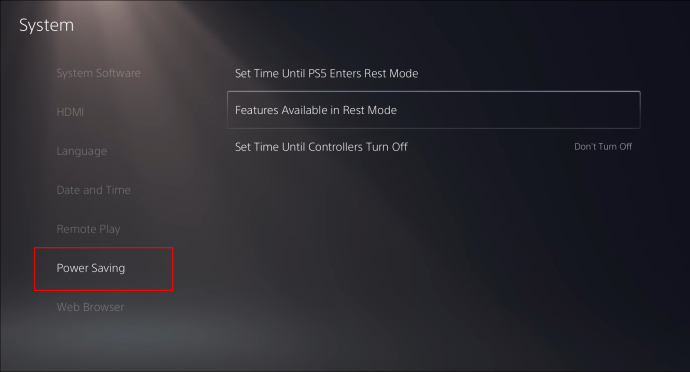
- Ρυθμίστε την ώρα στο Ρύθμιση χρόνου έως ότου απενεργοποιηθούν οι ελεγκτές Ενότητα. Μπορείτε να κλείσετε το χειριστήριό σας μετά 10 , 30 , ή 60 λεπτά αδράνειας.
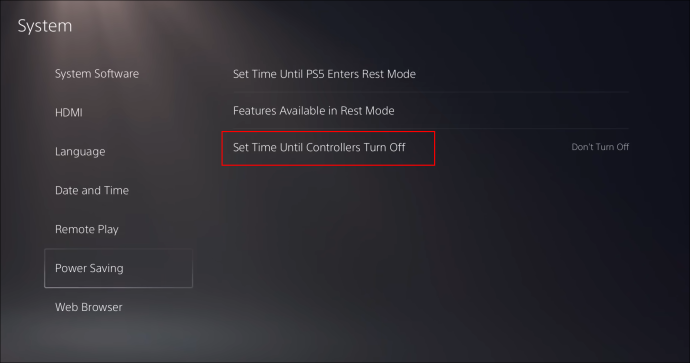
Πώς να απενεργοποιήσετε το μικρόφωνο του ελεγκτή PS5
Το χειριστήριο DualSense του PS5 είναι ένα από τα πιο όμορφα σύγχρονα αξεσουάρ παιχνιδιών. Υπάρχει μια δέσμη τεχνολογίας συσκευασμένη σε αυτή τη μικροσκοπική συσκευή. Μεταξύ αυτών είναι ένα μικρόφωνο υψηλής ποιότητας που είναι ανοιχτό από προεπιλογή.
Αυτό σημαίνει ότι αυτό που λέτε μπορεί να γίνει αντιληπτό ακόμα και όταν δεν το θέλετε, κάτι που μπορεί να προκαλέσει προβλήματα στο διαδικτυακό σας παιχνίδι για πολλούς παίκτες. Ευτυχώς, είναι σχετικά απλό να απενεργοποιήσετε το μικρόφωνο στο χειριστήριό σας.
1. Απενεργοποιήστε το μικρόφωνο του ελεγκτή PS5 μέσω του χειριστηρίου
Το μόνο που χρειάζεται να κάνετε είναι να πατήσετε την οριζόντια βουβός κουμπί στο κέντρο του χειριστηρίου σας, ακριβώς κάτω από το λογότυπο του PlayStation.
Όταν κάνετε σίγαση του μικροφώνου, το κουμπί θα αναβοσβήνει με πορτοκαλί χρώμα.
2. Απενεργοποιήστε το μικρόφωνο του ελεγκτή PS5 μέσω του Κέντρου Ελέγχου
Ένας άλλος τρόπος για να κάνετε σίγαση του μικροφώνου στο χειριστήριο PS5 είναι μέσω του Κέντρου Ελέγχου:
- Χτύπα το Λογότυπο PlayStation κουμπί στο χειριστήριο σας.

- Πάτα το Χ στο εικονίδιο μικροφώνου στο Κέντρο ελέγχου .

Αυτό θα κάνει σίγαση του μικροφώνου στο χειριστήριο PS5. Εάν θέλετε να κάνετε πλήρη σίγαση του PS5 σας, συμπεριλαμβανομένης της εξόδου ήχου, υπάρχουν επιπλέον βήματα:
- Κράτα το βουβός κουμπί στο χειριστήριο μέχρι να αρχίσει να αναβοσβήνει με πορτοκαλί χρώμα.

Μπορείτε να χρησιμοποιήσετε αυτό το βήμα για να κάνετε απρόσκοπτη σίγαση τόσο στον εαυτό σας όσο και στο παιχνίδι, εάν χρειάζεται να φροντίσετε άλλα πράγματα.
Αυτά τα βήματα βοηθούν στη σίγαση του μικροφώνου του ελεγκτή DualSense, ώστε να μπορείτε να φροντίζετε τα προσωπικά σας θέματα και να μην ανησυχείτε μήπως οι συμπαίκτες σας ακούνε κάθε λέξη που λέτε.
3. Απενεργοποιήστε το μικρόφωνο του ελεγκτή PS5 μέσω του μενού ρυθμίσεων
Ένας άλλος τρόπος για να κάνετε σίγαση του μικροφώνου σας είναι να πλοηγηθείτε στο μενού Ρυθμίσεις. Εδώ είναι τι πρέπει να κάνετε:
- μεταβείτε στο Ρυθμίσεις μενού πατώντας το εικονίδιο με το γρανάζι στην επάνω δεξιά πλευρά της οθόνης.

- Πλοηγηθείτε στο Ήχος Ενότητα.
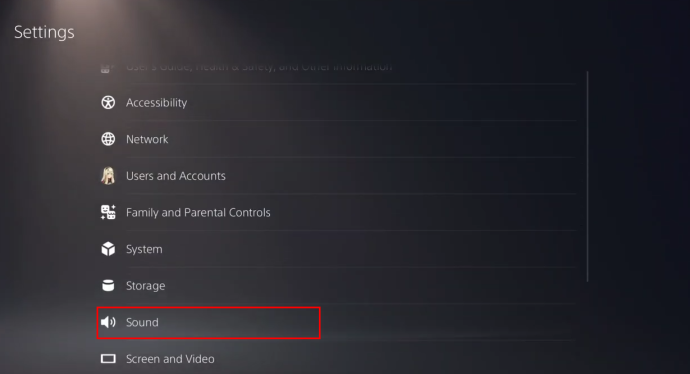
- Πάτα το Μικρόφωνο επιλογή από το Ήχος μενού. Εδώ μπορείτε να προσαρμόσετε τις ρυθμίσεις του μικροφώνου, να αλλάξετε τα μικρόφωνα που χρησιμοποιεί η κονσόλα και πολλά άλλα. Εάν θέλετε να κάνετε σίγαση του μικροφώνου του ελεγκτή DualSense, ρυθμίστε τη Συσκευή εισόδου σε Μικρόφωνο στο χειριστήριο .
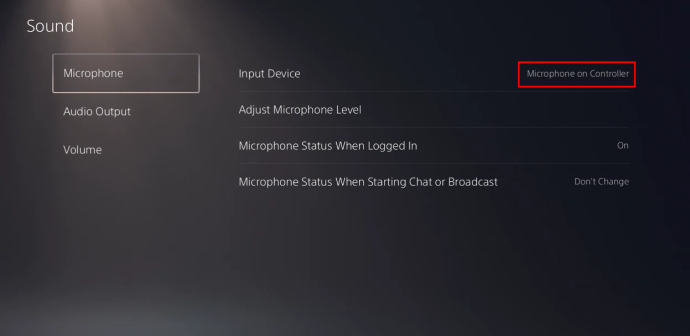
- Παω σε Κατάσταση μικροφώνου όταν είστε συνδεδεμένοι και αλλαγή από Επί προς την Βουβός .
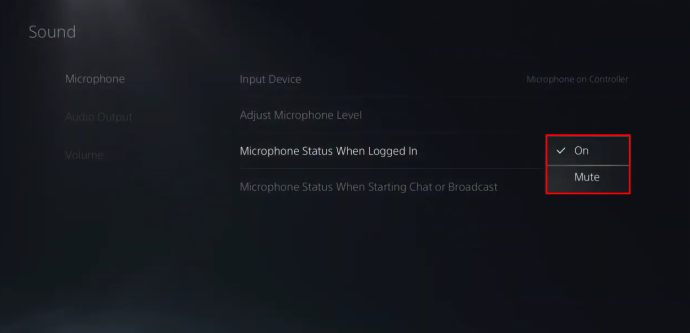
- Το PS5 σας τώρα δεν θα λαμβάνει θόρυβο φόντου που προέρχεται από εσάς ή το περιβάλλον σας.
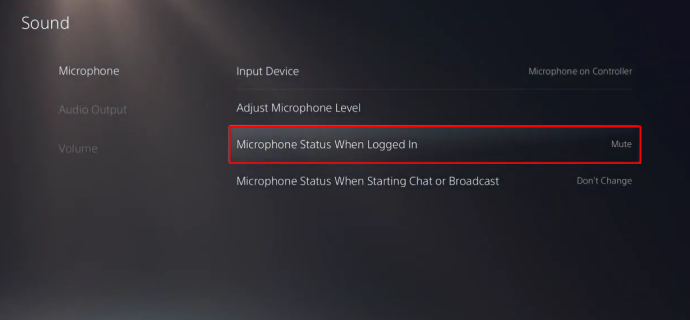
Πρόσθετες συχνές ερωτήσεις
Μπορείτε να απενεργοποιήσετε το PS5 από την εφαρμογή;
Για να απενεργοποιήσετε το PS5 χρησιμοποιώντας την εφαρμογή, πρέπει πρώτα να εγκαταστήσετε την εφαρμογή PlayStation (διαθέσιμη στο Google Play και App Store ) και συνδέστε το στο PS5 σας. Απλώς ακολουθήστε τα παρακάτω βήματα:
1. Αρχικά, ενεργοποιήστε την απομακρυσμένη αναπαραγωγή στο PS5. Ξεκινήστε μεταβαίνοντας στις Ρυθμίσεις.
τι συμβαίνει όταν απενεργοποιείτε το λογαριασμό discord
2. Ανοίξτε την ενότητα Σύστημα και μεταβείτε στο Remote Play.
3. Ενεργοποιήστε το κουμπί Ενεργοποίηση απομακρυσμένης αναπαραγωγής.
Εάν το PS5 σας έχει ρυθμιστεί σε κατάσταση ανάπαυσης, μπορείτε να ξεκινήσετε την Απομακρυσμένη αναπαραγωγή μεταβαίνοντας στις Ρυθμίσεις > Σύστημα > Εξοικονόμηση ενέργειας.
4. Κάτω από τις δυνατότητες λειτουργίας ανάπαυσης, επιλέξτε τα πλαίσια Μείνετε συνδεδεμένοι στο Internet και Ενεργοποιήστε την ενεργοποίηση του PS5 από το Δίκτυο.
Όταν συνδέετε το PS5 στο smartphone σας, θέλετε να ακολουθήσετε αυτά τα βήματα:
1. Ρυθμίστε το PS5 σε κατάσταση ανάπαυσης.
2. Ξεκινήστε την εφαρμογή Remote Play στο τηλέφωνό σας και συνδεθείτε με τον λογαριασμό σας στο PS5.
Την επόμενη φορά που θα συνδεθείτε, θα πρέπει απλώς να επιλέξετε τη συσκευή για πρόσβαση στο Remote Play.
Μερικά από τα τηλεχειριστήρια περιλαμβάνουν την εμφάνιση του κέντρου ελέγχου, το οποίο έχει την επιλογή τροφοδοσίας μέσα σε αυτό. Θα μπορείτε επίσης να προσαρμόσετε τις ρυθμίσεις μικροφώνου, να κατεβάσετε παιχνίδια, να αλλάξετε τις ρυθμίσεις οθόνης και να κάνετε πολλά άλλα χρήσιμα πράγματα.
Σημείωση: Βεβαιωθείτε ότι το PS5 και η φορητή συσκευή σας είναι συνδεδεμένα στο ίδιο δίκτυο Wi-Fi.
Μπορείτε επίσης να συνδέσετε το PS5 στο τηλέφωνό σας μεταβαίνοντας στο Ρυθμίσεις , έπειτα Ρυθμίσεις κονσόλας , και Συνδέστε την Κονσόλα με την εφαρμογή στο PS5 σας.
Είναι ασφαλές να αποσυνδέσετε το PS5 ενώ είναι ακόμα ενεργοποιημένο;
Δεν συνιστάται η αποσύνδεση του PS5 ενώ το ρεύμα είναι ενεργοποιημένο. Πρώτον, μπορεί να χάσετε την πρόοδο του παιχνιδιού σας. Δεύτερον, εάν γίνεται λήψη ή ενημέρωση, ενδέχεται να χάσετε και αυτά τα δεδομένα. Γι' αυτό δεν θέλετε να αποσυνδέσετε την κονσόλα σας όσο είναι ενεργοποιημένη.
Να γνωρίζετε ότι σε Λειτουργία ανάπαυσης , η κονσόλα σας είναι στην πραγματικότητα ακόμα ενεργοποιημένη και εξακολουθεί να επιτρέπει στη συσκευή να χρησιμοποιεί κάποια ενέργεια. Ο ασφαλέστερος τρόπος για να αποσυνδέσετε το PS5 σας είναι πρώτα να το απενεργοποιήσετε εντελώς.
Η απενεργοποίηση του PS5 σας έγινε εύκολη
Είτε είστε χρήστης του PS5 για πρώτη φορά είτε έμπειρος παίκτης PS3 και PS4, μπορεί να διαπιστώσετε ότι οι ρυθμίσεις είναι λίγο διαφορετικές στο PS5. Αυτό περιλαμβάνει τον τρόπο απενεργοποίησης του PS5. Ευτυχώς, μπορείτε να απενεργοποιήσετε το PS5 χρησιμοποιώντας διάφορες μεθόδους: μέσω του χειριστηρίου, απευθείας από την κονσόλα ή από την κινητή συσκευή σας. Και αν θέλετε να εξοικονομήσετε τη διάρκεια ζωής της μπαταρίας στο χειριστήριο DualSense ενώ δεν το χρησιμοποιείτε, τώρα ξέρετε πώς να απενεργοποιήσετε και το pad.
Ας ελπίσουμε ότι αυτό το άρθρο έχει απαντήσει σε όλες τις ερωτήσεις που μπορεί να είχατε όταν πρόκειται να απενεργοποιήσετε το PS5 σας.
Προτιμάτε να απενεργοποιείτε το PS5 απευθείας ή μέσω του χειριστηρίου; Σε ποιες περιπτώσεις σας φαίνεται βολικό να απενεργοποιήσετε το χειριστήριο; Μοιραστείτε τις σκέψεις και τις εμπειρίες σας στην παρακάτω ενότητα σχολίων.




![Το Spotify συνεχίζει να παύει [Οι καλύτερες επιδιορθώσεις]](https://www.macspots.com/img/services/78/spotify-keeps-pausing.jpg)




